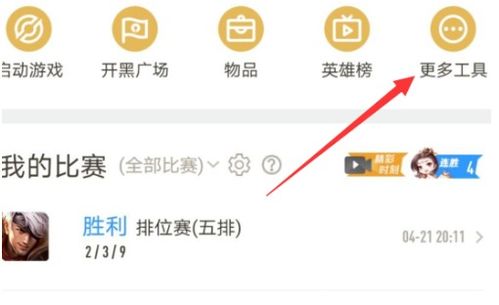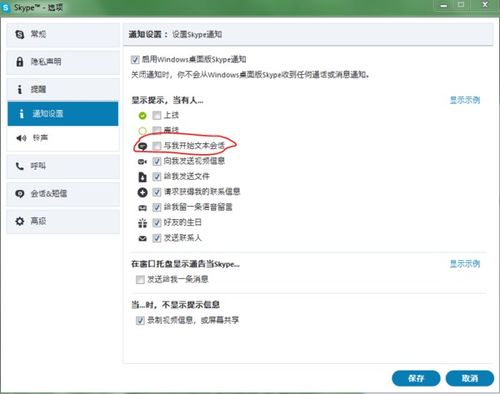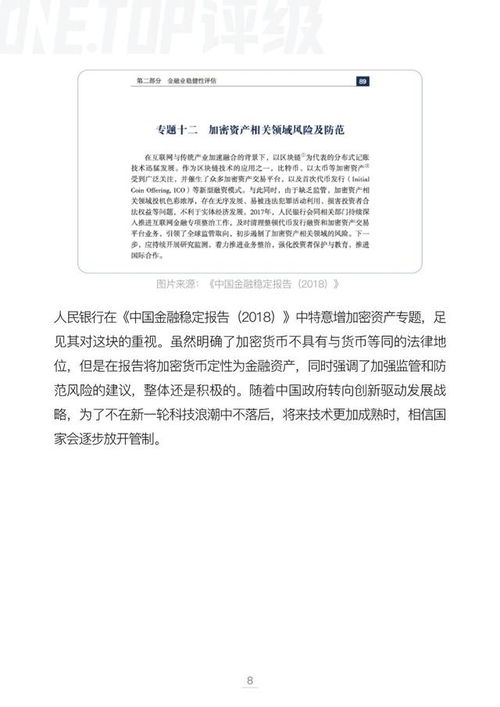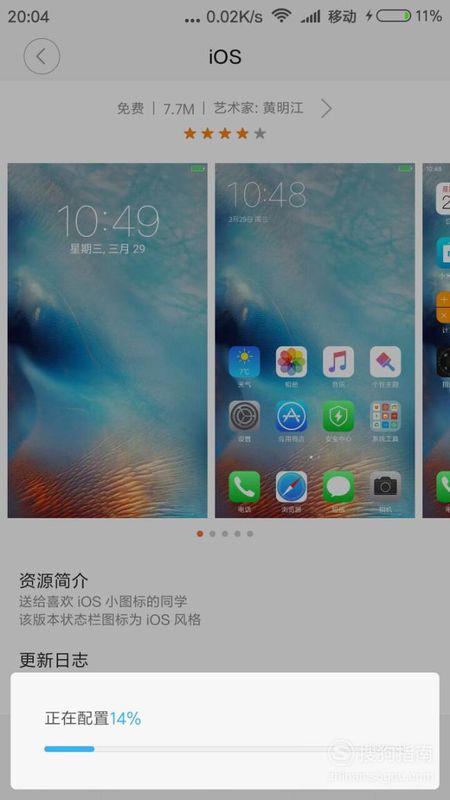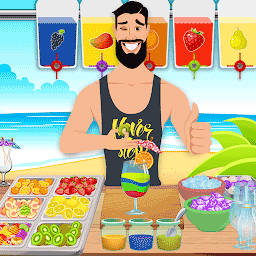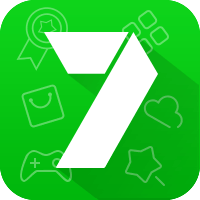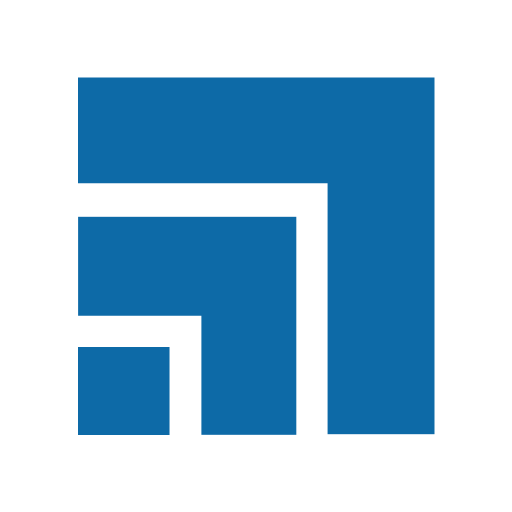windows7删除多系统启动,Windows 7 删除多系统启动项的详细教程
时间:2024-12-14 来源:网络 人气:
Windows 7 删除多系统启动项的详细教程

随着电脑硬件和软件的不断发展,许多用户选择在电脑上安装多个操作系统以满足不同的需求。过多的系统启动项不仅会影响开机速度,还可能造成系统启动时的混乱。本文将详细介绍如何在Windows 7中删除多余的启动项,以优化系统性能。
一、了解多系统启动项
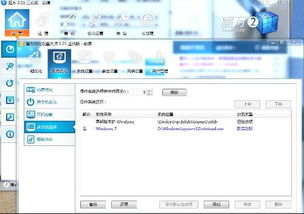
在安装多个操作系统后,Windows 7会在启动菜单中添加相应的启动项。这些启动项允许用户在开机时选择启动不同的操作系统。如果启动项过多,可能会导致以下问题:
开机速度变慢
启动菜单混乱,难以选择
系统不稳定,出现错误
二、删除多余启动项的方法
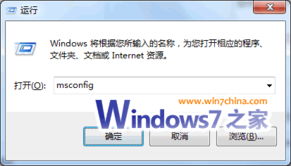
以下是在Windows 7中删除多余启动项的两种方法:
1. 使用msconfig删除启动项
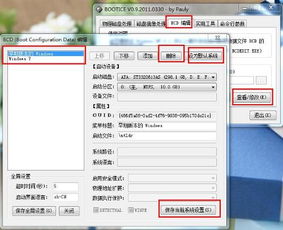
(1)按下“Win + R”键,输入“msconfig”并按回车键。
(2)在“系统配置”窗口中,切换到“引导”选项卡。
(3)在“操作系统”列表中,取消勾选多余的启动项。
(4)点击“确定”并重启电脑。
2. 使用bcdedit命令删除启动项

(1)按下“Win + R”键,输入“cmd”并按回车键。
(2)在命令提示符窗口中,输入以下命令(请将“ID”替换为要删除的启动项标识符):
bcdedit /delete ID /f
(3)按回车键执行命令,然后重启电脑。
三、注意事项
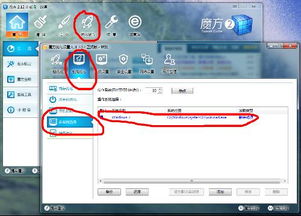
在删除启动项时,请注意以下事项:
确保不要删除正在使用的操作系统启动项。
在执行命令时,请仔细核对标识符,避免误删。
在删除启动项后,重启电脑以确认更改。
通过以上方法,您可以在Windows 7中轻松删除多余的启动项,从而提高系统性能和开机速度。在操作过程中,请务必谨慎操作,避免误删重要启动项。
相关推荐
教程资讯
教程资讯排行